
Een saaie PowerPoint-presentatie heeft geen enkele waarde. Als de informatie niet goed wordt gepresenteerd, neemt je publiek het niet op, dus is het van cruciaal belang iets samen te stellen waar mensen zich echt mee bezig kunnen houden.
Een balans tussen visuele interesse en goed gepresenteerde informatie Maak een PowerPoint-presentatie die uw publiek niet slaapt Maak een PowerPoint-presentatie die uw publiek niet slaapt PowerPoint-presentaties kunnen, wanneer goed gedaan, een boeiende manier zijn om te bieden een publiek met informatie. Wanneer ze echter slecht gedaan worden, kunnen ze het publiek snel in slaap brengen. Meer informatie is de sleutel tot een succesvolle Microsoft PowerPoint. Door de tijd te nemen om een goed gemaakte sjabloon te maken, kunt u uzelf later veel moeite besparen. Volg deze tips en u kunt erop vertrouwen dat elke PowerPoint die u maakt zijn doel bereikt.
Hoe een sjabloon te maken
Als u aan de slag wilt gaan met uw sjabloon, maakt u een nieuwe presentatie en navigeert u vervolgens naar Weergave > Dia-master . Dan is het tijd om je eigen creativiteit uit te oefenen door een sjabloon te maken die is aangepast aan je eigen smaak of aan de behoeften van een bepaald project.
Bewerk de diamodel-dat is de dia bovenaan de linkerzijbalk - om elementen vast te stellen die worden ingesteld om door elk verschillend type dia te lopen, zoals een bedrijfslogo of een achtergrondontwerp.
Werk vervolgens je weg door de rest van de lijst om individuele varianten zoals titelkaarten en dia's te verfijnen met multimedia-elementen Hoe een YouTube-video en andere media insluiten in je PowerPoint-presentatie Hoe je een YouTube-video en andere media insluit in je PowerPoint-presentatie presentaties zijn saaie zaken met tekst en zakelijke achtergronden die weinig interesses opleveren. Mediabestanden kunnen de ervaring verlichten. We laten je zien hoe je zelfs video's insluit. Lees verder . Gebruik het gereedschap Tijdelijke plaatsaanduiding invoegen in het lint om tekst- of multimedia-elementen op te maken die u later wilt opnemen.
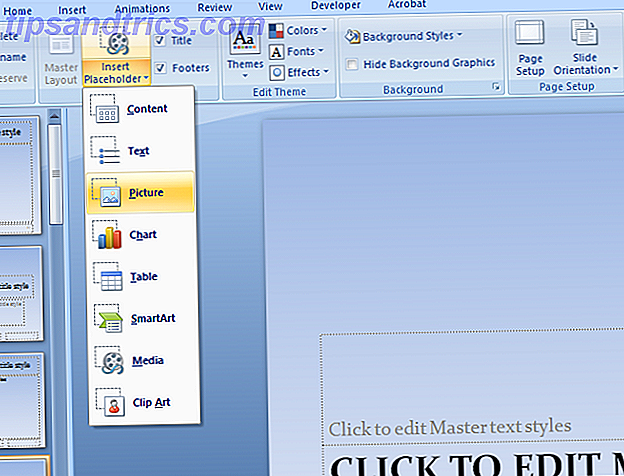
Als je tevreden bent met je werk, ga je naar Bestand > Opslaan als en gebruik je het vervolgkeuzemenu om het bestand op te slaan als een PowerPoint-sjabloon . Om het gemakkelijk toegankelijk te maken wanneer u uw sjabloon gaat gebruiken, slaat u het op in Microsoft Office > Sjablonen op uw computer.
Een sjabloon gebruiken
Nadat uw sjabloon is opgeslagen, kunt u deze heel gemakkelijk gebruiken voor uw volgende presentatie. Klik op de Office-knop en selecteer Nieuw en u ziet alle sjablonen waartoe u toegang hebt. De map Geïnstalleerde sjablonen bevat de basisselectie en Mijn sjablonen bevatten uw creaties.
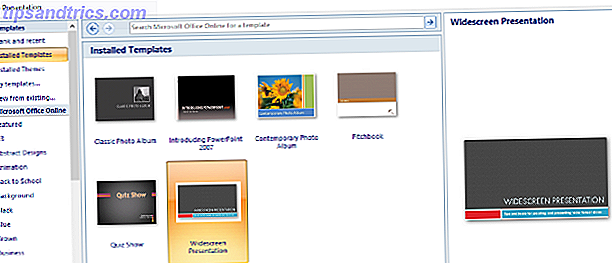
Houd er rekening mee dat u de optie Nieuw van bestaande optie kunt gebruiken om sommige van uw eerdere werken onmiddelijk opnieuw te gebruiken. Er zijn ook tal van contextspecifieke sjablonen beschikbaar om te downloaden via Microsoft Office Online Do not Pay For Word! 5 redenen waarom u Office Online moet gebruiken Betaal niet voor Word! 5 redenen om Office On line te gebruiken Office Online is de gratis en cloud-geconnecteerde versie van Microsoft Office. Beperkingen worden gecompenseerd door functies, zelfs nuttig voor gebruikers van desktop Office. Het beste van alles is zijn Lees meer, toegankelijk via het onderste gedeelte van het linker menu.
Gebruik thema's om dingen consistent te houden
Als u problemen ondervindt bij het maken van een professioneel ogende sjabloon die helemaal opnieuw begint, kan het helpen om een vooraf gebouwd thema als basis te gebruiken. Een presentatie visueel aantrekkelijk maken is belangrijk, maar er moet een gevoel van continuïteit zijn van dia naar dia. Door een thema als basis voor uw sjabloon te gebruiken, kunt u de consistentie behouden en zelfs tijd besparen.
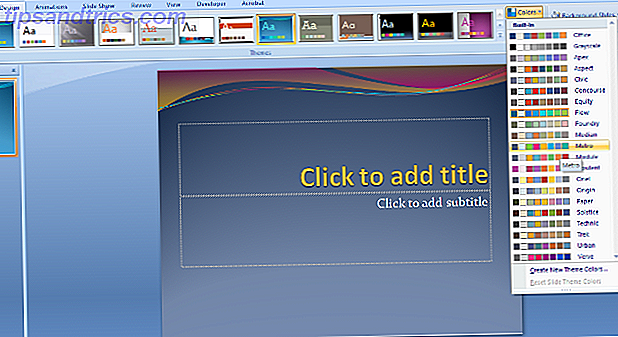
Als u een thema wilt gebruiken, gaat u naar het tabblad Ontwerpen van het Office-lint. Je ziet een groot aantal opties in het gedeelte met gemarkeerde thema's en als je geen goede pasvorm kunt vinden, kun je online meer PowerPoint-sjablonen openen. Waar vindt u gratis PowerPoint-thema's en sjablonen Waar vindt u gratis PowerPoint-thema's en sjablonen Een standaardsjabloon kan saai en levenloos zijn. Gelukkig is er, met veel gratis bronnen, geen noodzaak om genoegen te nemen. We hebben enkele van de beste PowerPoint-thema's en sjablonen samengesteld. Lees meer Onthoud echter dat dit thema eenvoudigweg het skelet is voor uw sjabloon.
Gebruik de vervolgkeuzemenu's Kleuren, Lettertypen en Effecten om het naar uw smaak aan te passen. U kunt eindigen met iets heel anders dan waarmee u bent begonnen, maar als u de vooraf ingestelde consistentie behoudt in termen van lettertypen en kleurkeuzes, kunt u iets maken dat goed leest van begin tot einde.
Word niet geketend aan uw sjabloon
De voordelen van een goed gemaakte Microsoft PowerPoint-sjabloon liggen voor de hand, maar zelfs het beste thema kan schade toebrengen als het niet op de juiste manier wordt gebruikt. Als je bijvoorbeeld denkt dat je je Thema hebt geperfectioneerd, ben je misschien in de verleiding om het keer op keer opnieuw te gebruiken. Dat is een verstandig gebruik van uw tijd, maar als u dezelfde mensen presenteert, kunnen ze beginnen te denken dat u oude inhoud eenvoudigweg opnieuw plakt.
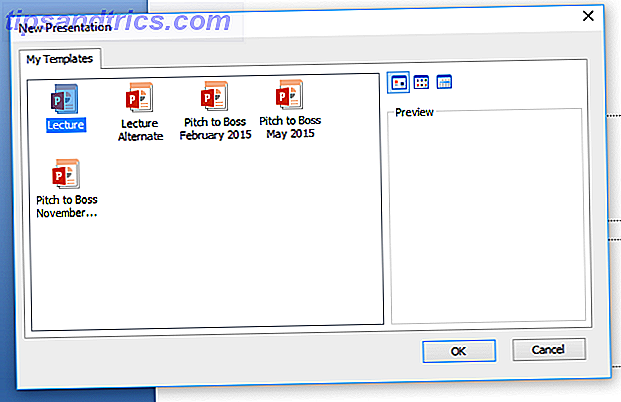
Ververs de dingen zo nu en dan - het aanpassen van een thema is nog eenvoudiger dan helemaal opnieuw beginnen. Bovendien, als je een idee hebt dat afwijkt van het door jou gekozen thema, doe dan extra inspanningen om het na te streven.
De manier waarop u informatie presenteert 4 Tools voor gegevensvisualisatie voor boeiende gegevensjournalistiek 4 Hulpmiddelen voor gegevensvisualisatie voor boeiende gegevens Journalistiek Woorden en cijfers zijn niet voldoende. Uiteindelijk zullen visuals je publiek vastleggen en overtuigen. Hier zijn de hulpmiddelen die u zullen helpen uw gegevens in iets groots te veranderen. Meer lezen kan net zo belangrijk zijn als de informatie zelf. Als je een nieuwe manier kunt bedenken om dit te doen binnen de grenzen van gezond verstand, is het de moeite waard om het uit te proberen. Het kan het enige zijn dat in iemands hoofd blijft hangen nadat je presentatie voorbij is.
Controleer uw beeldresolutie
Ongeacht hoeveel tijd u besteedt aan het werken aan een Microsoft PowerPoint-presentatie, de aanwezigheid van afbeeldingen met een lage resolutie zal al uw inspanningen teniet doen om het er professioneel uit te laten zien. Het is misschien niet zo'n voor de hand liggend probleem bij het maken van de show op een standaardformaatscherm, maar als het eenmaal op een projector wordt weergegeven, is het al te voor de hand liggend.
Neem om dit tegen te gaan zorgvuldig de bronnen Bezorgd over auteursrecht in overweging? Een gids voor juridisch gebruik van afbeeldingen op internet Bezorgd over auteursrecht? Een gids voor het legaal gebruiken van afbeeldingen op het internet Auteursrecht is een ingewikkeld onderwerp. Een behoorlijke hoeveelheid begrip maakt het gemakkelijker. Als je je afvraagt onder welke omstandigheden je het creatieve werk van iemand anders kunt gebruiken, kun je hier antwoorden verwachten. Meer lezen waarvan u afbeeldingen maakt. Als u toegang heeft tot een bibliotheek met stockfoto's Shutterstock Labs: hoe u perfect kunt zoeken Afbeeldingen en video's Shutterstock Labs: hoe u perfect kunt zoeken Afbeeldingen en video's Shutterstock heeft onlangs verschillende hulpprogramma's toegevoegd om u te helpen bij het vinden en bewerken van de exacte stockfoto's en video's jij hebt nodig. Dit is ons idee van wat we kunnen verwachten. Meer lezen, dat is waarschijnlijk uw beste weddenschap, omdat deze meestal worden aangeboden met hoge resoluties. Zelfs als u alleen Google Afbeeldingen gebruikt, zijn er echter stappen die u kunt nemen om de beste resultaten te bereiken.
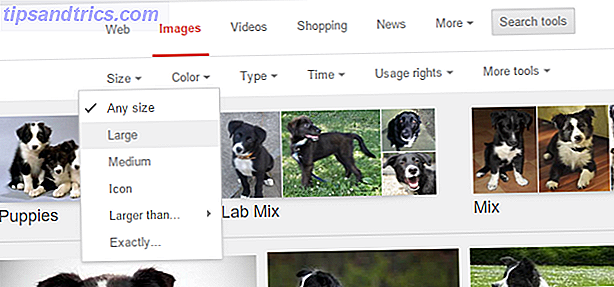
Na het uitvoeren van een zoekopdracht, klik op Zoekhulpmiddelen en gebruik de vervolgkeuzelijst Grootte . Grote afbeeldingen zijn het beste, maar een gemiddelde resolutie volgens de normen van Google zal waarschijnlijk in een mum van tijd werken. Probeer indien mogelijk uw presentatie van te voren te projecteren om er zeker van te zijn dat alles er goed uitziet.
Leesbaarheid overtreft stijl voor lettertypen
Lettertypen zijn een geweldige manier om een beetje visueel belang aan uw presentatie toe te voegen, maar ze kunnen heel gemakkelijk worden misbruikt. Het is verstandig om het aantal verschillende lettertypen dat u in een document gebruikt maximaal op twee of drie te houden.
Wanneer u die lettertypen kiest, moet u aan de achterkant van de kamer denken aan de persoon die uw presentatie bekijkt. Een ongebruikelijk lettertype is misschien niet leesbaar op die afstand, waardoor wat u hebt geschreven nutteloos is. Formulier moet in dit geval op de achtergrond terugvallen op functionaliteit.
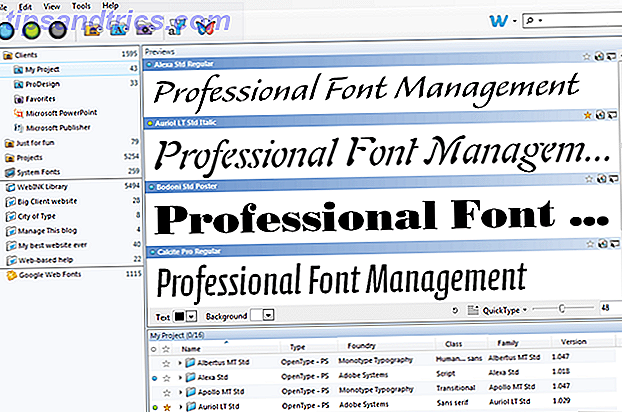
Kies een lettertype dat interessant is voor je titels, maar gebruik iets dat gemakkelijk te lezen is voor elke belangrijke tekst. Iets schoons en praktisch zal het werk prima doen, zolang de woorden zelf interessant genoeg zijn om je presentatie te dragen en je publiek betrokken te houden.
Implementeer de 10/20/30 regel
Het uitstekende artikel van Guy Kawasaki over de presentaties van 10/20/2030 Rule of PowerPoint is dit jaar tien jaar oud, maar het advies is net zo goed als het ooit was. Simpel gezegd suggereert het dat de optimale presentatie tien dia's bevat, twintig minuten duurt en 30-punts tekst gebruikt.
U moet deze structuur in gedachten houden, zelfs terwijl u uw sjabloon aan het bouwen bent. Bedenk hoe elke dia zich als een geheel in de presentatie gaat binden en bouw uw sjabloon dienovereenkomstig op. Vooral de lettergrootte is belangrijk: plaats een punt of dertig punt op de pagina en zie hoe het eruitziet.
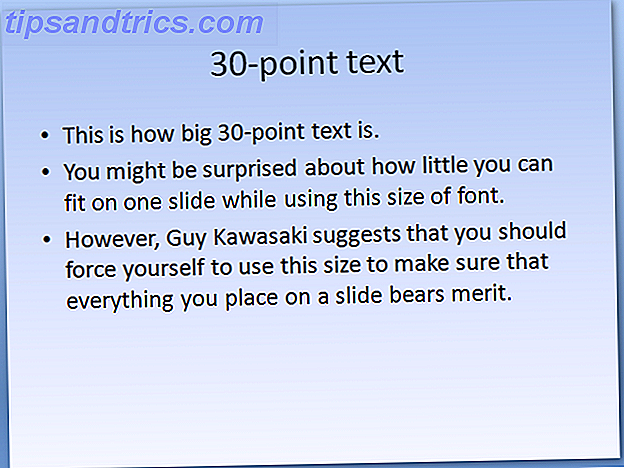
Als u deze regel gebruikt, ziet uw presentatie er minder rommelig uit, maar het dwingt u ook om meedogenloos te zijn over welke informatie u op uw dia's opneemt. Er is maar een bepaalde hoeveelheid ruimte om mee te werken wanneer u 30-punts tekst gebruikt, dus elke vreemde tekst zal spoedig worden weggelaten ten gunste van iets dat de algehele presentatie ten goede komt.
Pacing is een essentieel onderdeel van elke succesvolle Microsoft PowerPoint-presentatie en de 10/20/30-regel geeft u een zeer solide raamwerk om die stimulatie te perfectioneren. Begrijp je publiek - en hun aandachtsspanne Je zal waarschijnlijk dit artikel niet volledig lezen, want Smartphones [Tech News Digest] Waarschijnlijk lees je dit artikel niet volledig, omdat smartphones [Tech News Digest] Smartphones slecht zijn, Candy Crush komt naar Windows 10, Reddit pakt eindelijk pesterijen aan, Rdio Select verlaagt prijzen en de meest trippiest 3D-muziekvideo die je ooit zult zien. Lees meer - en u zult een grote stap dichterbij uw punt komen om succesvol te worden.
Heeft u uw eigen tips voor het maken van een winnende Microsoft PowerPoint-sjabloon? Waarom zou je ze niet delen met andere gebruikers in de comments hieronder?
Zodra u de perfecte presentatie hebt voltooid, converteert u uw PowerPoint naar PDF Hoe converteert u een PDF naar PowerPoint-presentatie Hoe converteert u een PDF naar PowerPoint-presentatie Wilt u een PDF converteren naar een PowerPoint-presentatie? Het is moeilijk in de beste tijden, maar deze bestandsconversie proberen het goed te doen. Lees Meer om er zeker van te zijn dat u een platformonafhankelijke versie hebt met al uw formattering beveiligd op zijn plaats. Het is een back-up die het waard is om te hebben, hoewel animaties mogelijk niet goed worden omgezet.



